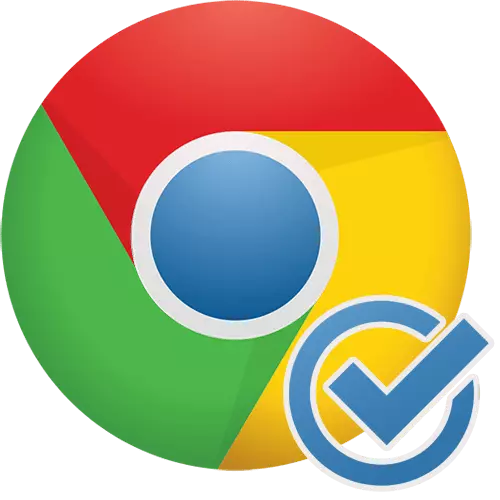
በ Google Chrome ምክንያት በውስጡ መረጋጋት, ፍጥነት, ምቹ ጥብቅ በይነገጽ እና ስም የሚሰሩ አገልግሎቶችን ጋር ማመሳሰልን ወደ ፒሲ ተጠቃሚዎች መካከል በጣም ታዋቂ አሳሽ ነው. በዚህ ረገድ, አብዛኞቹ ተጠቃሚዎች ኮምፒውተር ላይ ዋና የድር አሳሽ አድርገው ይጠቀሙበታል. ዛሬ እኛ Chrome ን መነሻ ማሰሻ በማድረግ ሊሆን የሚችለው እንዴት እንደሆነ እንመለከታለን.
በነባሪነት የ Google Chrome አሳሽ በማቀናበር ላይ
የድር አሳሾች ማንኛውም ቁጥር ኮምፒውተር ላይ የተጫነ ሊሆን ይችላል, ነገር ግን አንዱ ብቻ ነባሪ መፍትሔ ሊሆን ይችላል. እንደ ደንብ ሆኖ, ተጠቃሚዎች በ Google Chrome ለ ምርጫ አለኝ, ነገር ግን ጥያቄ ዋናው አሳሽ እንደ ለማቋቋም እንዴት ቢነሳ እዚህ ነው. ወደ ተግባር ለመፍታት በርካታ መንገዶች አሉ. ዛሬ እኛም በዝርዝር ከእነርሱ እያንዳንዳቸው እንመለከታለን.ዘዴ 1: ጀምሮ ጊዜ
የ Google Chrome በነባሪነት አንድ አሳሽ እንደ አልተጫነም ከሆነ ደንብ ሆኖ, በእያንዳንዱ ጊዜ ይህን መሠረታዊ ለማድረግ አንድ ሀሳብ ጋር አንድ መልዕክት ይታያል አንድ ብቅ-ባይ መስመር መልክ ውስጥ ይጀምራል. አንተም ተመሳሳይ መስኮት ማየት ጊዜ, በቀላሉ "ነባሪ ማሰሻ አድርግ" የሚለውን አዝራር ጠቅ ያድርጉ.

ዘዴ 2: ቅንብሮች
አንተ ዋናው ሰው እንደ ለማዘጋጀት በአሳሹ ውስጥ አንድ ብቅ-ባይ ሕብረቁምፊ ማየት የማይችሉ ከሆነ, ይህን ሂደት በ Google Chrome ቅንብሮች በኩል ሊከናወን ይችላል.
- ይህን ለማድረግ, «ቅንብሮች» ን ጠቅ ያድርጉ, ወደ ምናሌ አዝራር በመሆን እና የሚታየውን ዝርዝር ውስጥ የላይኛው ቀኝ ጥግ ላይ ጠቅ ያድርጉ.

ከገጹ መጨረሻ እና ነባሪ አሳሽ አግድ ላይ ሸብልል, አዝራር "በነባሪነት ተጠቀም" ያለውን ጠቅ ያድርጉ.

ዘዴ 3: የክወና ስርዓት ንብረቶች
የክወና ስርዓት ቅንብሮች በኩል ደግሞ የ Chromium ዋና ዓላማ ማከናወን ይችላሉ. የመጀመሪያው መመሪያ "ሰባት" ያለውን ተጠቃሚዎች የሚስማማ ይሆናል, እና Windows 10 የጫኑ ሰዎች, ሁለቱም አማራጮች ተገቢ ይሆናል.
አማራጭ 1: «የቁጥጥር ፓነል»
አብዛኞቹ ቅንብሮች ልክ, ይህ የቁጥጥር ፓነል በኩል ሊቀየር ይችላል.
- በመቆጣጠሪያ ፓነል ሜኑ ይክፈቱ እና የ «ነባሪ ፕሮግራሞች» ክፍል ይሂዱ.
- በአዲስ መስኮት ውስጥ, ነባሪ ፕሮግራም መግለጫዎች የላይብረሪውን ክፍል በመክፈት ይዘቶችን.
- በኮምፒውተርዎ ከሚታይባቸው ላይ የተጫኑ ፕሮግራሞች ዝርዝር ድረስ ጠብቅ. በግራ አካባቢ ውስጥ, የ Google Chrome ን ማግኘት በአንድ ጠቅታ ይቀራል አዝራር ጋር ጎላ, እና ቀኝ "ይጠቀሙ ይህን ነባሪ ፕሮግራም" የሚለውን መምረጥ.


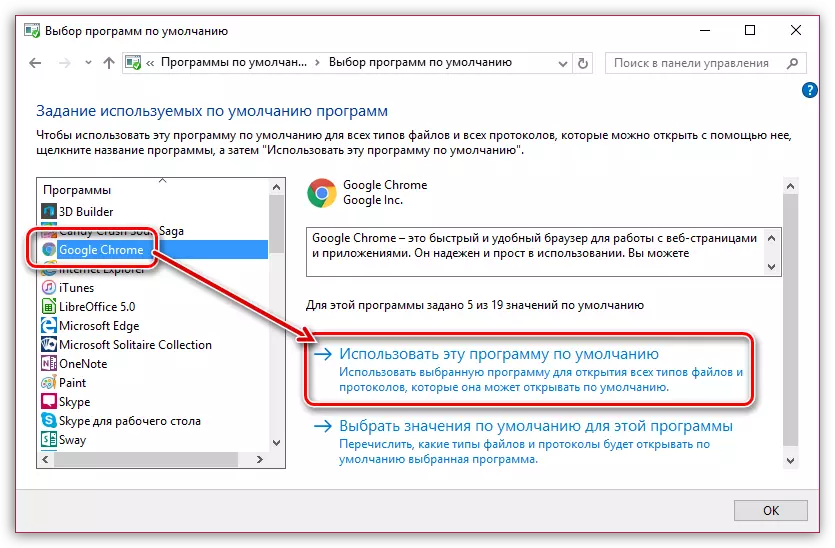
አማራጭ 2: ስርዓት መለኪያዎች
በ Windows 10 ውስጥ, ዋናው የኮምፒውተር ቅንብሮች "ልኬቶች" ምናሌ ውስጥ ነው የሚገኙት. እናንተ ደግሞ በኩል ዋና አሳሽ መቀየር ይችላሉ.
- ክፈት "ልኬቶች". ይህንን ለማድረግ, አሳሹ ታችኛው ቀኝ ጥግ ላይ ያለውን ማሳወቂያ ማዕከል ይደውሉ እና የ «ሁሉም ግቤቶች" አዶ ይምረጡ ወይም ወዲያውኑ በ Windows + እኔ ቁልፍ ጥምር ይጫኑ.
- ከሚታይባቸው, በ "መተግበሪያዎች" ክፍል በመክፈት መስኮት ውስጥ.
- መስኮት ግራ ክፍል ውስጥ, ነባሪ "መተግበሪያዎች" መክፈት. የ "የድር አሳሽ" የማገጃ ውስጥ, የአሁኑ መተግበሪያ ስም ላይ ጠቅ ያድርጉ እና በምትኩ የ Google Chrome ን ይጫኑ.
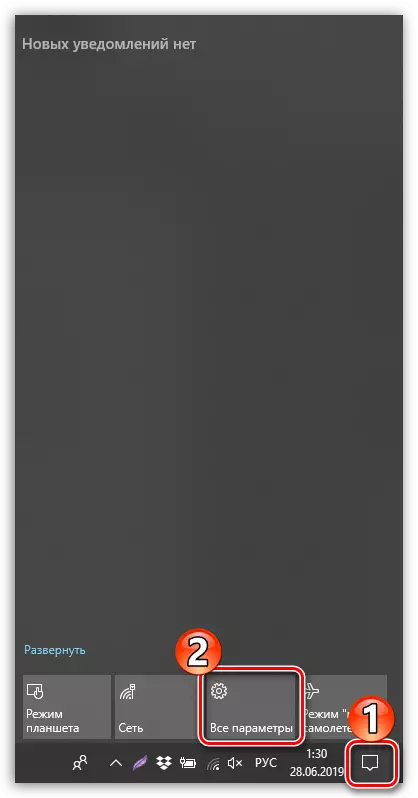
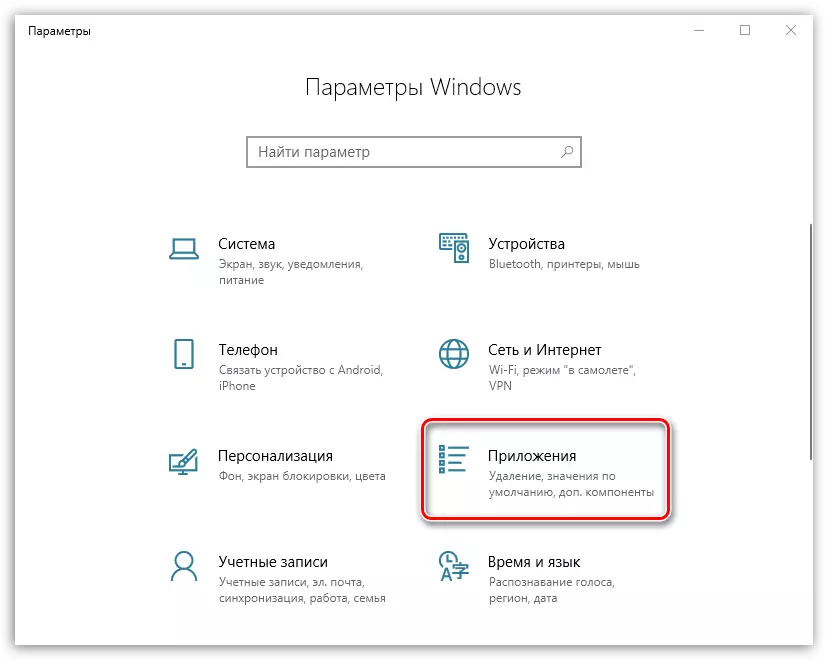
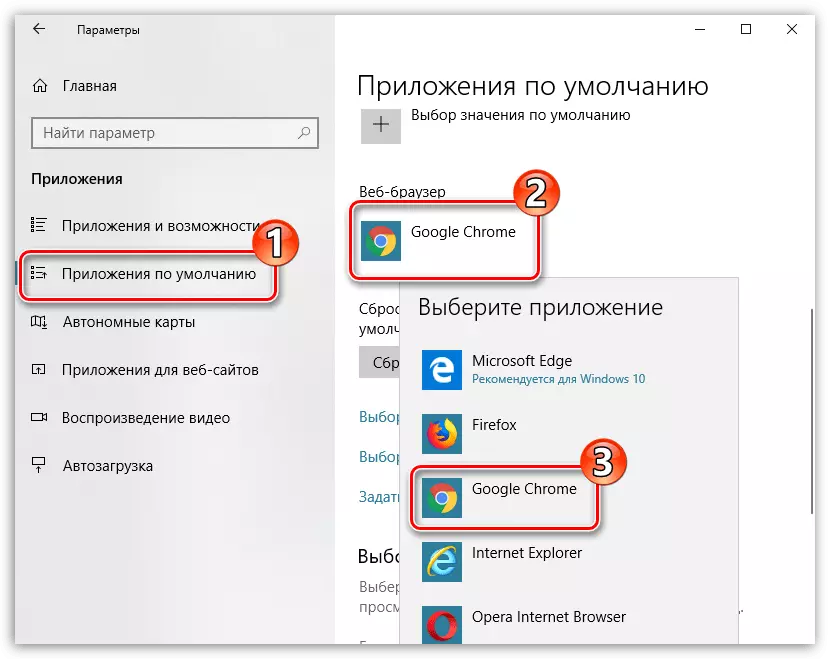
የታቀደው መንገዶች ማንኛውም በመጠቀም, አንተ, በዋንኛነት ሁሉንም አገናኞች በራስ-ሰር በውስጡ መክፈት ይህም ምስጋና የ Google Chrome የድር አሳሽ እንዲሆን ያደርጋል.
